Runwayが打ち出している動画生成AI「Gen-2」。
こちらの記事ではこのiPhone版についてインストールと参考作品の解説ウィしていきます。
まだ生成AIを触ったことがない方も、iPhoneをお持ちでしたら試しでやってみるのはいかがでしょうか?
Gen-2 iPhone版のインストール
ではさっそくインストールしていきましょう。
AppStore Gen2 iPhone版のインストール案内ページ→
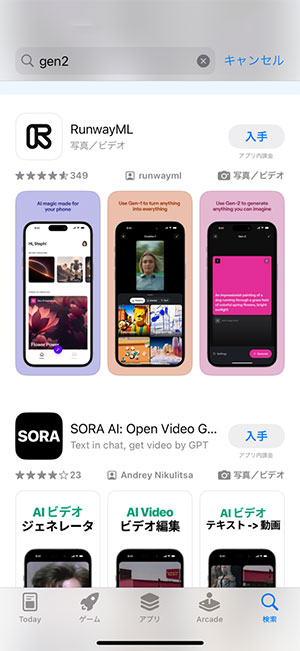
ちなみに下に映っているSORAというのは「OpenAIのSora」とは何の関係もないのでご注意ください。
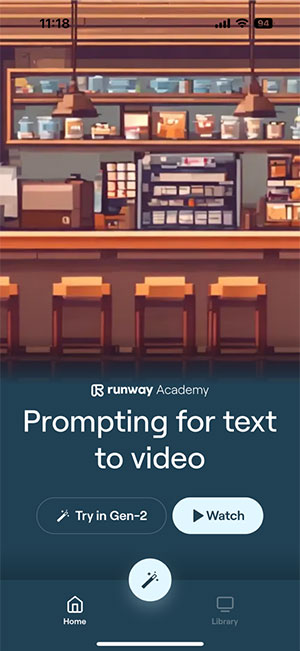
起動時に選べるのはHome画面に映っている「Try」と「Watch」です。
言語は2023年3月時点では英語のみの提供の様です。
「Library」というのはアプリ内で生成した動画が格納されており、初回起動時は下記の様に0点です。
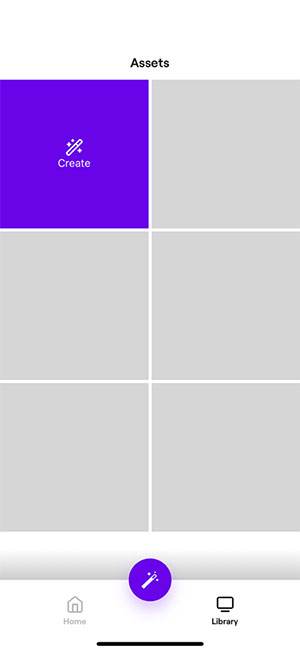
では「Watch」を見てみましょう。
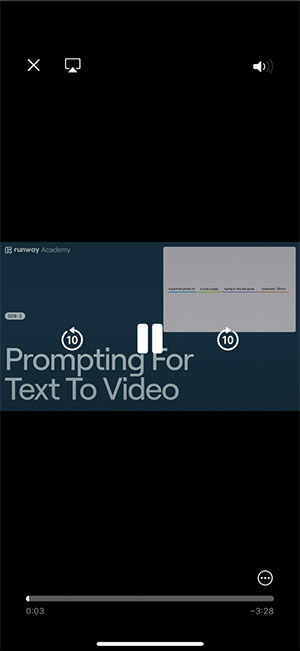
現在はデモ映像が流れる状態となっており、簡単にアプリの使い方を解説してくれます。
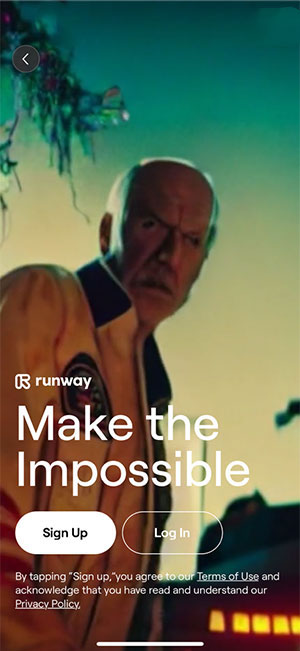
「Try」では初回時はIDを作るか、ログインを促されます。GoogleIDの連携も可能ですので好みのものを選びましょう。
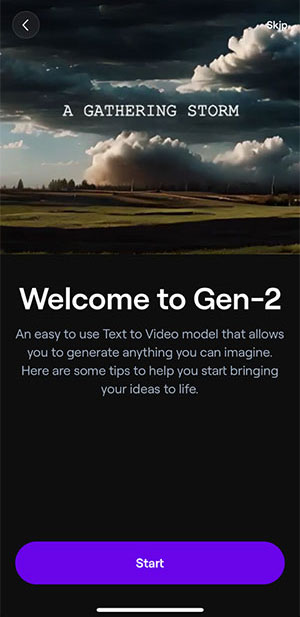
放っておくと、このOP映像をずっと見せてきます、「Start」を押しましょう。
動画の生成
下記の様に上部に「TEXT」と「IMAGE」というタブがあります。
今回はTEXT TO で生成するので、まずテキストを打ち込んでみましょう「universe and girl」とします。
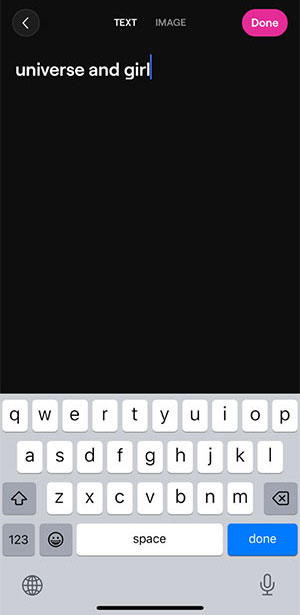
下部にあるピンクのボタンを押すと生成開始です。
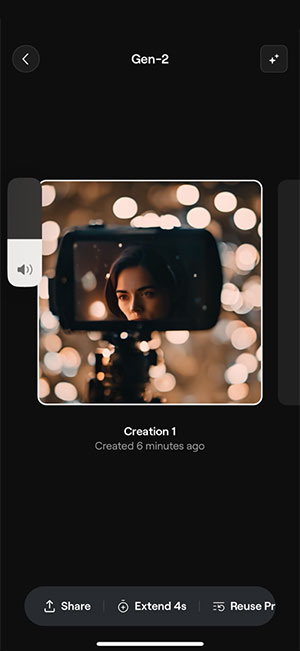
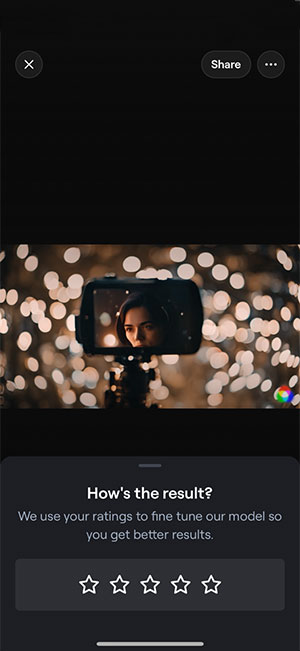
生成された動画はこのように格納されます。
動画はこちらです。プロンプトが単純すぎたにしてもちょっと女性の顔が崩れているのがいただけないですね。
また、右下に三色のウォーターマークが入るみたいです。
次に画像ありで生成してみましょう。
参考にした画像はこちらです。


imageの方に参考にする画像を入れたら、テキストでも再指定ができます。
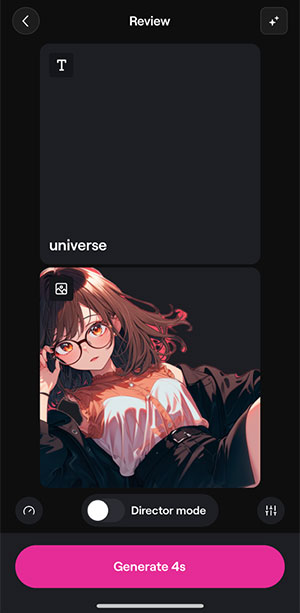
今回もuniverseと入れてみましょう。
元絵を読み込んだ後、プロンプトに応じた効果が入るようです。
体の中心に宇宙が…。
Gen2 iPhone版の機能
こちらの項目ではその他の機能について説明します。
まず生成スタイルの指定です。
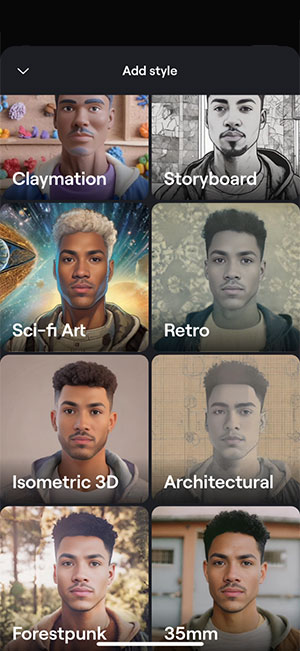
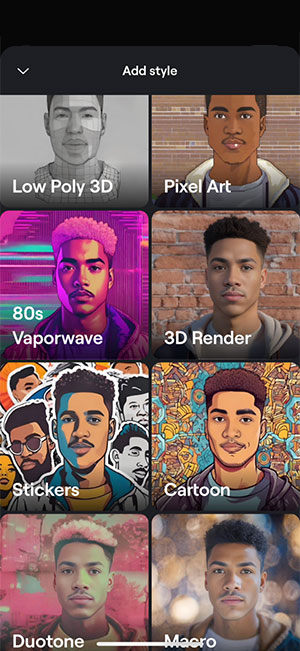
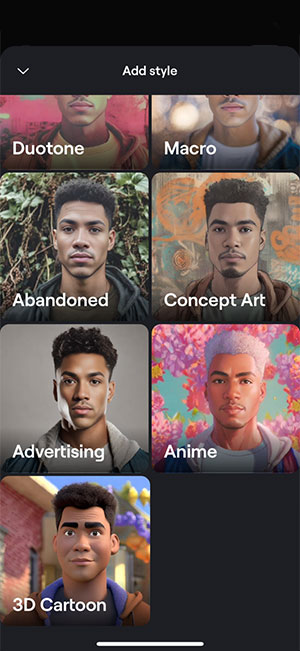
このように多くのスタイルがあり、プロンプトを入れなくてもある程度の制御が可能です。
3D Cartoonなどは子供が喜びそうな感じですね。
次にDirector modeです。
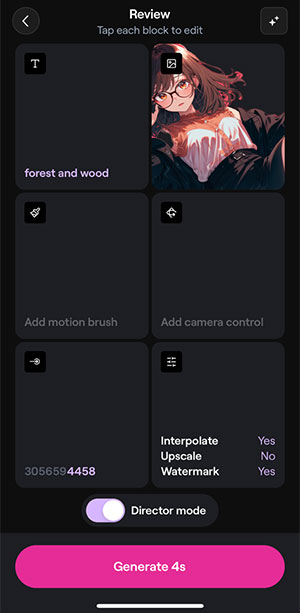
ディレクターモードでは色々なパラメータの比重をいじることができます。
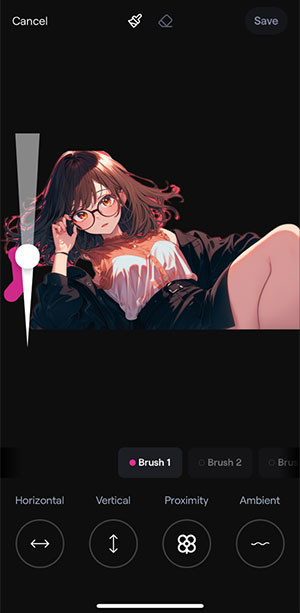
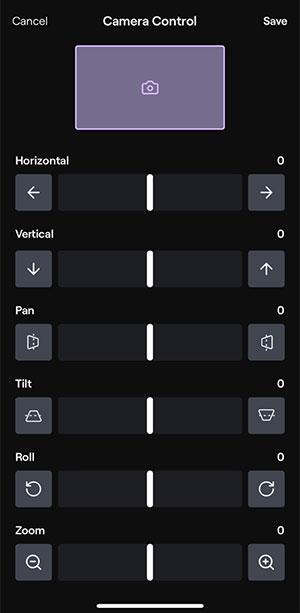
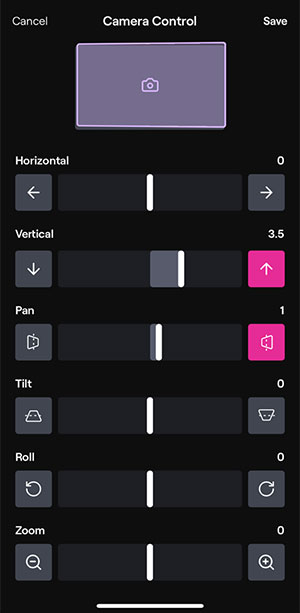
要するに何がどう動くか、どのように動くかなどを制御することができます。
アイコンで何となく何が行われるかは理解できるでしょう。
一応Seed値なども確認できますが、通常時は気にしなくてもいいでしょう。
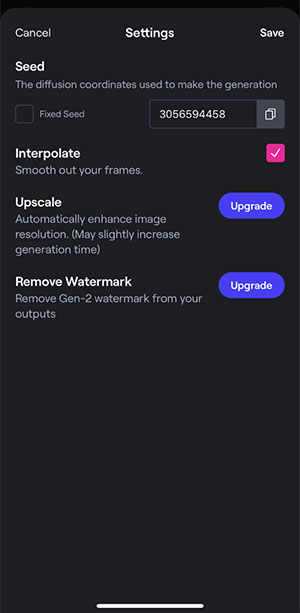
数値を設定したら右上の「Save」を押すと設定に反映されます。
早速書き出してみましょう。
今度はプロンプトをforestにしてみます。
ちょっと崩れてしまいました…。
風景などではうまく扱えそうですね。
Runwayの公式説明文
公式説明文は以下の通りです。
Runway is the leading next-generation creative suite that has everything you need, to make anything you want. And now, our most popular tools are available right from your phone. Download it today to start turning anything into everything with Gen-2. A first-of-its-kind Video AI model that lets you generate videos on your phone with just text. The way it works is simple: - Type to describe the video you want - Hit generate - If you can imagine it, you can generate it Updates and new features are being rolled out regularly, so you'll always have access to the latest AI photo and video tools. If you already have a desktop account, you can also transfer assets seamlessly from your phone to your computer. Download it today and start making the impossible. From wherever you are. Terms of Use: https://runwayml.com/terms-of-use Privacy Policy: https://runwayml.com/privacy-policy
日本語訳
Runwayは、必要なものをすべて備えた次世代のクリエイティブスイートのリーダーであり、今や、最も人気のあるツールをスマートフォンから直接利用できます。
今すぐダウンロードして、テキストだけでスマートフォン上でビデオを生成できる、業界初のビデオAIモデル「Gen-2」で、あらゆるものを何でも作り出しましょう。
使い方は簡単です:
- 作成したいビデオを説明するテキストを入力します。
- 「生成」を押します。
- 想像できるなら、生成することができます。
定期的にアップデートや新機能が展開されるため、最新のAI写真およびビデオツールに常にアクセスできます。すでにデスクトップアカウントをお持ちの場合は、スマートフォンとコンピューター間でアセットをシームレスに転送することもできます。
今すぐダウンロードして、どこからでも不可能を可能にしましょう。
クレジット(料金)について
クレジットについては公式から説明が出ており、下記のページを参照してください。
要約すると
- 初回は125クレジットの付与
- 毎月はプラン毎に付与。
- 1クレジットは0.01米ドルベース。
- 1000クレジット毎に購入可能=大体1500円以上で決済可能。(ドル/円 150ベース換算)。
また、表を日本語訳で当てたものを下記に掲載します。
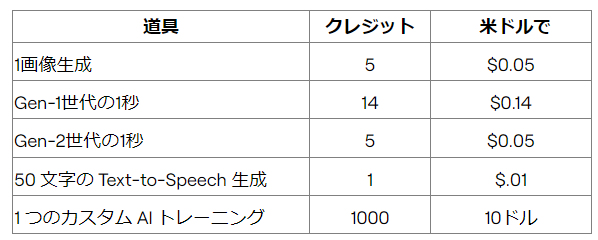
基本的な生成は4秒なので、20クレジット=30円といった感じでしょうか。
初回の配布125クレジットを考えるとお試し生成は6回までとなります。
気になった方は是非触ってみてください。


